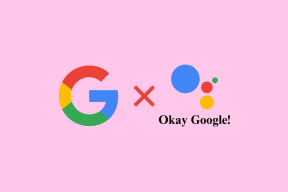10 façons de corriger le code d'erreur 39 de Disney Plus sur Windows 10
Divers / / July 28, 2023
Disney Plus est l'une des plateformes de streaming vidéo les plus renommées avec une large base d'audience du monde entier. Le type de contenu disponible sur la plateforme varie également d'une région à l'autre. Par conséquent, avec autant de domaines à couvrir, il y a une grande probabilité que des erreurs se produisent. L'une de ces erreurs rencontrées par les utilisateurs est le code d'erreur Disney Plus 39 sur Windows 10. Dans cet article, nous aborderons le problème en détail ainsi que différentes méthodes pour le résoudre.

Table des matières
Code d'erreur Disney Plus 39 sur Windows 10
Le code d'erreur Disney Plus mentionne la déclaration: Nous sommes désolés, mais nous ne pouvons pas lire la vidéo que vous avez demandée. Veuillez réessayer. Si le problème persiste, contactez l'assistance Disney+ (code d'erreur 39). Il est fréquemment rencontré par un certain nombre d'utilisateurs, ce qui entraîne également sa mention sur la page d'aide de Disney Plus. Dans ce guide, nous expliquerons ce que c'est, pourquoi cela se produit et comment vous pouvez le réparer en détail. Alors, continuez à lire.
Réponse rapide
Suivez ces étapes pour mettre à jour l'application Disney Plus et la faire fonctionner à nouveau :
1. Ouvrir Boutique Microsoft sur votre PC Windows et recherchez le Application Disney+.
2. Maintenant, ouvrez les résultats de l'application et cliquez sur Mise à jour.
Qu'est-ce qui cause le code d'erreur 39 de Disney Plus ?
L'aide de Disney Plus donne une liste des causes probables qui peuvent survenir lorsque le contenu ou la vidéo que vous demandez est temporairement inaccessible. Ceux-ci inclus:
- Vous essayez d'accéder à Disney Plus à partir d'un périphérique ou configuration non pris en charge.
- Il y a un problème avec la connectivité Internet ou le stabilité de la connexion ou du signal Wi-Fi.
- Cela peut également ne pas être votre faute ou celle de l'appareil, mais simplement à cause d'un nombre très élevé de demandes simultanées de contenu similaire. Comme cela peut conduire à temps d'arrêt du serveur vous devrez peut-être attendre un peu et réessayer plus tard.
Méthode 1: Méthodes de dépannage de base
Comme les causes de l'erreur varient d'une région à l'autre, il devient donc un peu compliqué de trouver le problème et de le corriger. Mais comme un bon nombre de problèmes surviennent uniquement à cause de défauts système très basiques, nous commencerons donc par quelques méthodes de dépannage de base pour corriger le code d'erreur 39 de Disney Plus sur Windows 10. Si l'erreur persiste, passez à des méthodes plus avancées.
1A: Attendre la disponibilité du serveur
Disney Plus est une plate-forme mondiale et le nombre de personnes qui y diffusent est également énorme. Ces nombres élevés ont parfois tendance à imposer une charge supplémentaire aux serveurs, ce qui entraîne ce problème. Par conséquent, vérifiez d'abord si les serveurs de Disney Plus sont en panne ou non. Vous pouvez utiliser le site Web nommé Je m'assois maintenant pour ça.
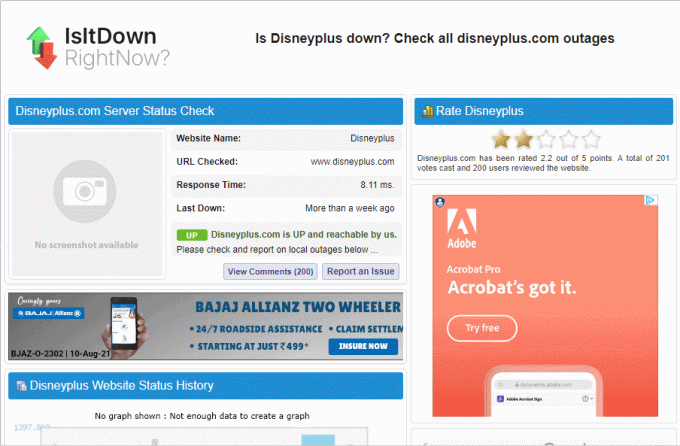
1B: Qualité de flux inférieure
Il se peut que la qualité de votre flux soit trop élevée. Cela peut ne pas aller de pair avec la vitesse de connexion Internet, ce qui entraîne cette erreur. Par conséquent, la réduction de la qualité du flux peut vous aider à résoudre ce problème de manière approfondie.
1C: Jouer un spectacle différent
Pour être sûr que le problème n'est pas spécifique à l'épisode que vous regardez actuellement, vous pouvez également essayer de jouer une émission différente. La meilleure chose à faire dans cette situation est de contacter le service client.
1D: Redémarrer le PC/l'appareil
Si vous rencontrez des problèmes pour diffuser Disney Plus, le redémarrage de votre ordinateur est une solution. Pour ce faire, fermez d'abord tous les onglets ouverts dans le navigateur que vous utilisez pour accéder à Disney Plus, puis redémarrez votre ordinateur en sélectionnant Redémarrer dans le menu Windows.

A lire aussi :Comment annuler votre compte Disney Plus
Méthode 2: Résoudre les problèmes de connectivité Internet
Si vous souhaitez diffuser du contenu HD sur votre PC, vous devez avoir accès à une connexion Internet solide et fiable. Toute modification peut entraîner l'apparition du code d'erreur Disney Plus 42 sur votre Roku ou un autre appareil. Envisagez d'utiliser les méthodes répertoriées ci-dessous pour vérifier et résoudre ce problème.
2A: Vérifiez la vitesse de connexion Internet
Avec une plateforme de test de vitesse Internet, vous pouvez déterminer si votre connexion Internet rencontre des problèmes. Vous pouvez utiliser le Test de rapidité pour ça. L'exigence minimale pour cela devrait être une vitesse de téléchargement et de téléchargement de 25 Mbit/s. Si vous possédez cette vitesse, vous pouvez passer à la technique suivante. Si ce n'est pas le cas, il peut être utile de déplacer le routeur Wi-Fi.
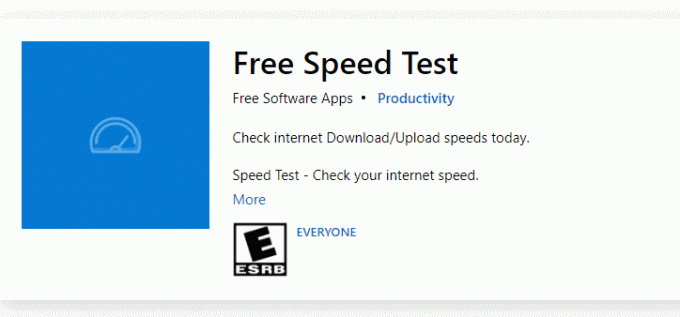
2B: Exécuter l'utilitaire de résolution des problèmes de réseau
Vous devez effectuer un dépannage simple sur votre ordinateur Windows si vous découvrez des problèmes de connectivité Internet qui ne disparaissent pas facilement avec les modifications physiques effectuées. Vous pouvez y parvenir en suivant nos instructions sur comment résoudre les problèmes de connectivité réseau sous Windows 10.
2C: Passer à un autre réseau Wi-Fi
La meilleure chose à faire est de passer à un autre Wi-Fi si toutes les autres tentatives pour résoudre les problèmes de connectivité ont échoué. En utilisant cela, vous pouvez également déterminer si le problème est uniquement lié à votre connexion Internet ou si une enquête plus approfondie est nécessaire.
Méthode 3: reconnectez-vous au compte Disney Plus
Parfois, une erreur Disney + apparaîtra en raison d'un problème avec la façon dont vous vous êtes connecté la dernière fois. La reconnexion est donc une option dans cette situation. Vous devez vous déconnecter, puis vous reconnecter à l'aide de vos informations d'identification pour résoudre le code de problème Disney Plus 42.
1. Cliquez sur Votre Icône de profil dans le coin supérieur gauche.
2. Dans le menu déroulant, sélectionnez Compte.

3. Dans Compte, cliquez sur Déconnectez-vous de tous les appareils.

Méthode 4: Lancer l'application sur un appareil pris en charge
La page d'aide de Disney Plus met cela au premier plan comme méthode pour corriger le code d'erreur 39 de Disney Plus. Ici, vous devez vous assurer que l'appareil que vous utilisez pour accéder à l'application Disney Plus est pris en charge et son logiciel est dûment mis à jour vers la dernière version. De plus, pour résoudre ce problème, vous pouvez essayer d'y accéder sur un navigateur Web pris en charge.
Méthode 5: Plugin HDMI en toute sécurité
Il peut arriver que le câble HDMI ne soit pas correctement branché dans le port HDMI à une ou aux deux extrémités du câble. Pour éviter ce problème :
1. Éteignez le source d'alimentation principale de l'appareil.
2. Alors, retirer et réinsérer le câble HDMI dans le port.

Cela pourrait être une réponse potentielle à la façon de corriger le code d'erreur 39 de Disney Plus.
Méthode 6: Effacer le cache du navigateur
Si vous utilisez l'application Disney Plus sur un navigateur Web tel que Chrome, la suppression du cache et des cookies est une option viable. Dans la plupart des cas, le cache et les cookies vous offrent une meilleure expérience lorsque vous vous déplacez sur différents sites Web. Cela se fait en mémorisant les informations passées de votre visite sur un site Web.
Cependant, les informations stockées sur votre PC peuvent parfois être lues de manière incorrecte, ce qui entraîne le code d'erreur Disney Plus 39 Windows 10. Pour résoudre un tel problème, veuillez suivre notre guide sur Comment effacer le cache et les cookies dans Google Chrome.
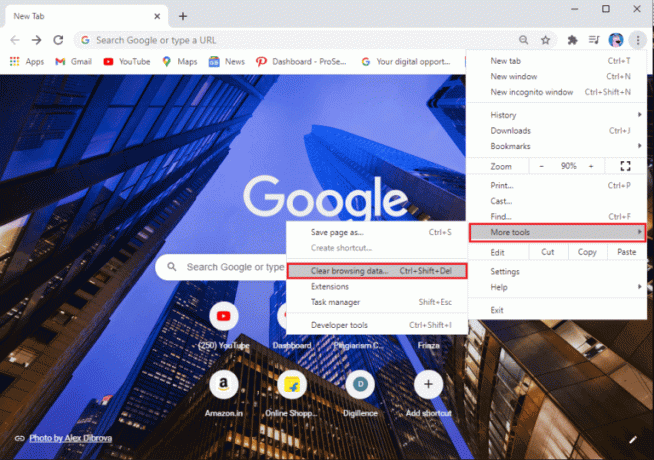
A lire aussi :Comment changer la langue sur Disney Plus Roku TV
Méthode 7: Mettre à jour l'application Disney Plus
L'application Disney Plus doit être mise à jour vers la version la plus récente si vous rencontrez cette erreur, car elle peut être causée par une application obsolète.
1. Ouvrir Boutique Microsoft et recherchez l'application Disney Plus.
2. Maintenant, cliquez sur Mise à jour.

Méthode 8: désactiver les services VPN et proxy
Un VPN ou un serveur proxy peut empêcher toute application ou navigateur de fonctionner à son véritable potentiel. Comme ils ont tendance à masquer vos informations personnelles et votre adresse IP, ils peuvent donc entraver certaines des fonctions de l'application Disney Plus. Pour cela suivez notre guide sur Comment désactiver le VPN et le proxy sur Windows 10.
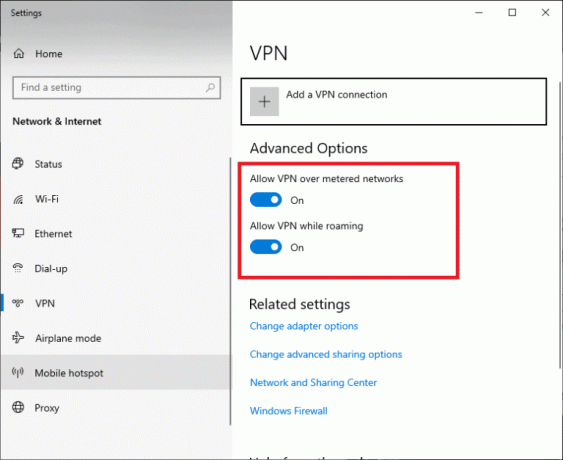
Méthode 9: réinstaller l'application Disney Plus
Si vous utilisez l'application Disney Plus au lieu de diffuser du contenu sur un navigateur Web, vous devez faire un dernier essai en désinstallant et en réinstallant l'application Disney Plus. Ce processus supprimera tout type de mauvais stockage dans les données de l'application qui pourrait être à l'origine de cette erreur. Ensuite, vous devez vous reconnecter avec vos identifiants Disney Plus pour accéder à son contenu.
1. Ouvrir Paramètres Windows en appuyant sur le Windows + moi clé.
2. Ouvrez le applications section.

3. Aller vers Disney+ dans la liste et cliquez sur Désinstaller.
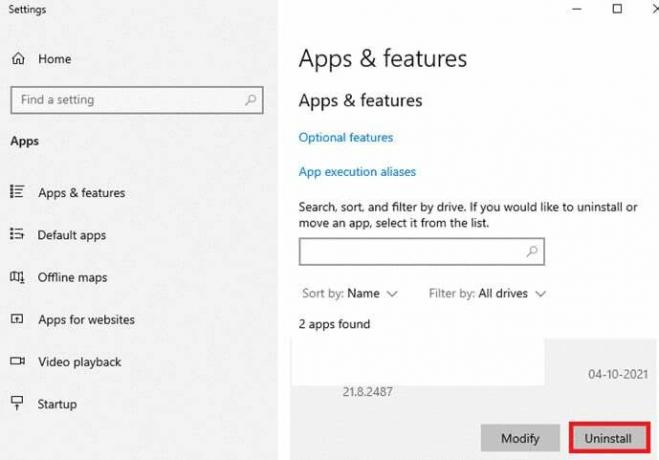
4. Une fois fait, redémarrez le PC.
5. Ouvrir Boutique Microsoft et installer Disney + De là.

Méthode 10: Contacter le support client
Services d'assistance à la clientèle Disney Plus sont assez rapides pour résoudre les problèmes qui ne disparaissent pas avec les méthodes de dépannage de base ou avancées. Comme il s'agit d'une plate-forme d'abonnement mensuel, il peut donc arriver qu'il y ait un problème avec les paiements qui ne peut être résolu que par les services d'assistance client de Disney.

Nous espérons que cet article pourra vous guider sur comment réparer le code d'erreur 42 de Disney Plus. Si vous avez des questions ou des suggestions, n'hésitez pas à les déposer dans la section des commentaires ci-dessous.
Henry est un rédacteur technique chevronné passionné par l'idée de rendre les sujets technologiques complexes accessibles aux lecteurs de tous les jours. Avec plus d'une décennie d'expérience dans l'industrie de la technologie, Henry est devenu une source d'information fiable pour ses lecteurs.